Як увімкнути доступ до камери в Instagram (Android та iOS)

Щоб увімкнути доступ до камери в Instagram для Android, перейдіть до Налаштування > Програми > Instagram > Дозволи. На iOS відкрийте Налаштування > Instagram.
Живі шпалери — це надзвичайно цікавий спосіб оживити екран блокування iPhone . Мало того, що вони виглядають чудово, але є щось приємне в тому, щоб статичні шпалери оживали. На жаль, деякі користувачі просто не можуть змусити їх працювати. У звітах зазначено, що вони не можуть встановити живі шпалери на iPhone, незалежно від того, що вони намагалися.
Перше, що потрібно зрозуміти, це те, що живі шпалери працюють лише на екрані блокування (динамічні шпалери запускають анімацію на обох екранах). Пам’ятаючи про це, перевірте наведені нижче кроки, щоб спробувати вирішити проблему.
Зміст:
Чому живі шпалери не працюють на моєму iPhone?
Якщо ви не можете встановити живі шпалери на своєму iPhone, переконайтеся, що він не старіший за iPhone 6S (або iPhone 6S Plus) і працює лише на пристроях, які використовують 3D Touch (отже, за винятком оригінальних iPhone SE та iPhone XR). Наступні речі, які потрібно перевірити, це Режим низького енергоспоживання, Вимкнути рух і 3D & Taptic Touch.
Якщо проблема не зникає, обов’язково оновіть свій пристрій і шукайте покращення.
1. Перезавантажте iPhone
Перше, що потрібно спробувати, це просто перезавантажити пристрій. Це може бути тимчасова зупинка системи, і простий перезапуск зазвичай є найкращим виправленням.
Отже, перезапустіть свій iPhone і знову спробуйте Live Wallpapers. Якщо проблема не зникає, виконайте наступні дії.
2. Вимкніть режим низького енергоспоживання
Важливо зауважити, що живі шпалери, хоча вони з’являються лише на екрані блокування, займають високе місце в списку енерговитратних функцій iOS . Отже, якщо ви ввімкнули режим низького енергоспоживання, живі шпалери буде автоматично вимкнено. Режим низького енергоспоживання навіть автоматично вмикається, коли відсоток заряду батареї падає нижче 20%.
Ця функція тимчасово зменшує фонову активність програми, вимикає отримання пошти та автоматичне завантаження, а також зменшує кількість графічних елементів інтерфейсу користувача. Останній включає в себе відключення живих шпалер, щоб заощадити трохи соку.
Отже, якщо ви хочете, щоб ваші живі шпалери працювали, обов’язково вимкніть режим низького енергоспоживання. Ось як це легко зробити:
3. Вимкніть Зменшити рух
Ще одна опція, яка вплине на функціональність живих шпалер, — це опція «Зменшити рух». Це параметр доступності, який, коли ввімкнено, зменшує рух інтерфейсу користувача. Це включає ефекти значка паралакса, живі шпалери та анімацію певних програм.
Тому обов’язково вимкніть цю опцію, перш ніж переходити до наступного кроку. Ось як вимкнути функцію зменшення руху на вашому iPhone:
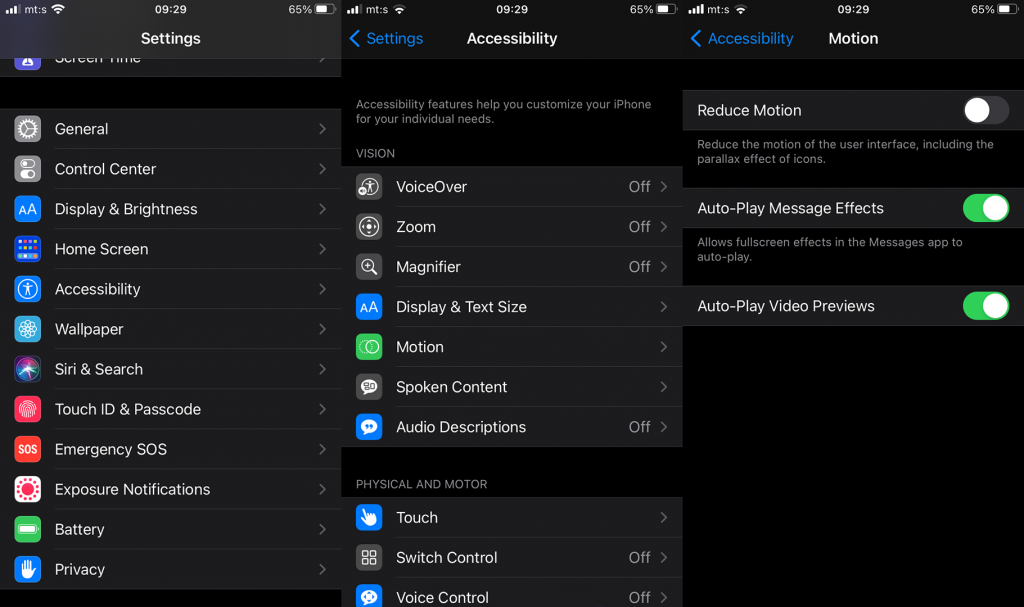
4. Переконайтеся, що 3D & Haptic Touch увімкнено
Як ви, мабуть, знаєте, живі шпалери працюють лише на заблокованому екрані та лише тоді, коли ви натискаєте та утримуєте шпалери, щоб розпочати анімацію. Вони не працюватимуть (шпалери стануть нерухомими), якщо 3D & Touch вимкнено.
Отже, переконайтеся, що 3D Touch увімкнено, оскільки живі шпалери мають працювати. Ось як увімкнути 3D & Haptic Touch на вашому iPhone:
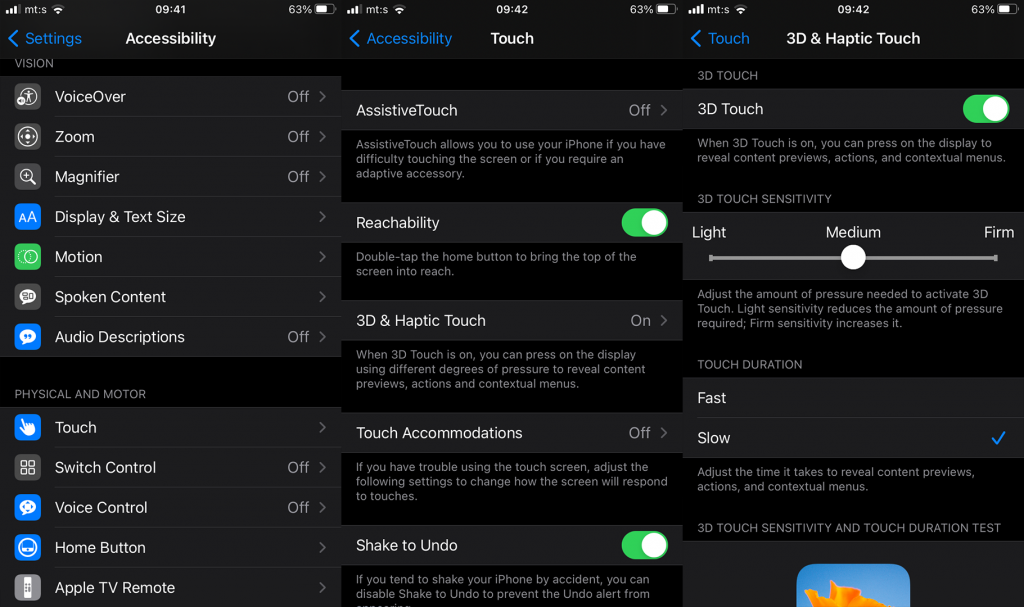
5. Спробуйте з іншими живими шпалерами
Нарешті, якщо поточні шпалери не працюють, спробуйте інші або навіть перейдіть на динамічні шпалери. Відмінності між живими та динамічними шпалерами:
Також ви можете спробувати додаток intoLive (його можна знайти тут , у App Store). Це дозволяє створювати власні Live Photos, які пізніше можна встановити як Live Wallpaper.
Зрештою, це може бути невеликою помилкою, і оновлення мікропрограми вашого iPhone може вирішити проблему. Перейдіть до Налаштування > Загальні > Оновлення ПЗ і перевірте наявність оновлень.
Це воно. Дякуємо, що прочитали, перевірте наші сторінки та обов’язково розкажіть нам про альтернативні рішення чи подальші проблеми в розділі коментарів нижче.
iOS пропонує попередньо визначену функцію, яка дозволяє автоматично відтворювати відео та живі фотографії. Але якщо цю функцію вимкнено, живі шпалери не працюватимуть на iPhone . Ось кроки, яких потрібно виконати.
Перейдіть до програми «Налаштування».
Звідти знайдіть і виберіть Фотографії.
Нарешті торкніться перемикача, щоб увімкнути автоматичне відтворення відео та живих шпалер.
Іноді на сцені вашого iPhone занадто багато фокусників, які намагаються робити власні трюки. Коли це станеться, ваші живі шпалери можуть працювати не так гладко. Такі функції, як 3D Touch або Haptic Touch, схожі на тих чарівників, і якщо вони не працюють належним чином, вони можуть зіпсувати шоу.
Ось крок за кроком, щоб переконатися, що ваші живі шпалери привернуть увагу:
Відкрийте панель інструментів : ви здогадалися, почніть із натискання «Налаштування».
Зайдіть за лаштунки : прокрутіть вниз і знайдіть «Доступність». Тут ви можете налаштувати, як ваш iPhone реагує на ваш дотик.
Для великих ілюзій:
І для натовпу чим менше, тим більше:
Пам’ятайте, що налаштування за лаштунками можуть дещо відрізнятися, якщо ваш iPhone є старожилом або одним із нових дітей у блоці. Отже, якщо ви не бачите те, що я описую, можливо, ви маєте справу з іншою версією iOS — просто трохи поколупніть у розділі «Доступність», і ви повинні знайти свій шлях.
Щоб увімкнути доступ до камери в Instagram для Android, перейдіть до Налаштування > Програми > Instagram > Дозволи. На iOS відкрийте Налаштування > Instagram.
Якщо піктограми головного екрана на вашому Android сірі, перевірте Digital Wellbeing, видаліть непрацюючі ярлики або зачекайте, поки вони встановляться з Play Store.
Якщо функція «Додати на головний екран» не працює на Android, перевірте налаштування домашнього компонування, скиньте програму, або очистіть локальні дані. Справжні рішення для вирішення проблеми.
Що робити, якщо YouTube показує білий екран на Android? Перевірте мережу, очистіть дані, перевстановіть програму або синхронізуйте дату й час.
Якщо ви хочете, щоб контакти дзвонили без звуку на вашому Android, просто налаштуйте винятки режиму «Не турбувати» для вибраних контактів. Деталі в статті.
Якщо ваші програми для Android раптово закриваються, не дивіться далі. Тут ми покажемо вам, як це виправити за кілька простих кроків.
Якщо сповіщення голосової пошти не зникає на Android, очистіть локальні дані, видаліть оновлення програми або перевірте налаштування сповіщень.
Якщо клавіатура Android не відображається, обов’язково скиньте програму, очистивши локальні дані, видаліть її оновлення або вимкніть жести.
Якщо ви не можете відкрити вкладення електронної пошти на Android, завантажте вкладення та програми, які можуть його відкрити, і повторіть спробу. Також скиньте Gmail або скористайтеся ПК.
Якщо ви отримуєте помилку «Проблема із завантаженням віджета» на Android, радимо видалити та знову додати віджет, перевірити дозволи або очистити кеш.








